Hướng dẫn cách cài đặt 2 zalo trên điện thoại Samsung
Khi sử dụng 2 tài khoản Zalo cùng một lúc thì việc phải đăng xuất tài khoản này và đăng nhập vào tài khoản kia sẽ khiến cho bạn cảm thấy vô cùng là phiền phức và mất thời gian. Tuy nhiên một số dòng điện thoại hiện nay đã hỗ trợ thêm tính năng Dual Messenger. Cùng theo dõi cách cài đặt 2 Zalo trên điện thoại Samsung một cách đơn giản và nhanh chóng mà Limosa chia sẻ ngay dưới đây nhé!
 Trung tâm sửa chữa Limosa
Trung tâm sửa chữa Limosa
1. Vài thông tin cơ bản về ứng dụng Zalo
Trước khi tìm hiểu cách tạo 2 zalo trên 1 điện thoại Samsung thì đầu tiên hãy tìm hiểu tổng quan về ứng dụng Zalo ngay nhé.
Zalo chính là một trong những ứng dụng mạng xã hội đang hoạt động trên nền tảng Internet với nguyên tắc kết nối cộng đồng người dùng thông qua hệ thống các tính năng hỗ trợ như timeline, messenger, voice chat, facetime,… Ngoài ra thì ứng dụng này còn giúp cho người dùng có thể tương tác miễn phí với các hoạt động đa dạng như là kênh mua sắm, bán hàng trực tuyến, tìm và kết bạn bốn phương,…
Được phát hành và ra mắt bởi Vinagame vào khoảng năm 2012, cho tới nay, Zalo đã chiếm được vị thế vững chắc ở trên thị trường với lượng người dùng khá đông đảo cả trong và ngoài nước. Với lợi thế hỗ trợ các tính năng miễn phí, giao diện đơn giản, nguyên tắc sử dụng rất thân thiện, Zalo đang trở thành xu hướng mạng xã hội đang được giới trẻ hiện nay yêu thích sử dụng.
Vậy có thể thực hiện cách tạo 2 zalo trên 1 điện thoại samsung hay không? Cùng theo dõi ngay dưới đây nhé.
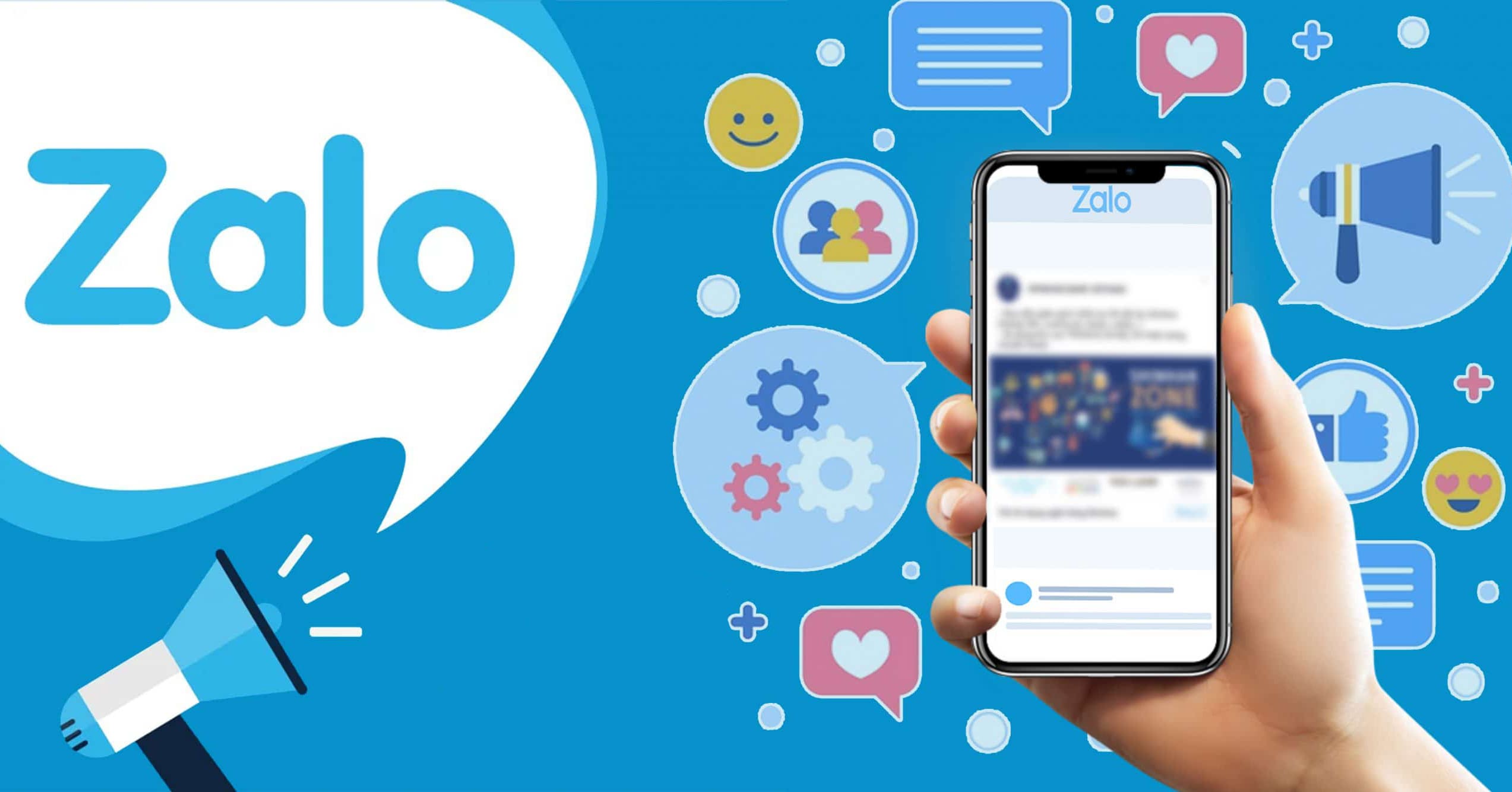
2. Cách cài đặt 2 Zalo trên điện thoại Samsung
Cách dùng 2 zalo trên Samsung sao chi hiệu quả. Theo đó, Dual Messenger là một tính năng cho phép bạn sử dụng cùng một lúc 2 tài khoản trên một ứng dụng.
Biểu tượng ứng dụng nó sẽ xuất hiện ở trên màn hình chờ đến khi bạn kích hoạt thành công tính năng này, từ đó bạn có thể gửi và nhận được các tin nhắn trên tài khoản thứ 2 một cách dễ dàng.
Hiện tại thì chỉ có một số model và ứng dụng mới cụ thể được hỗ trợ Dual Messenger để sử dụng nhiều tài khoản cùng lúc như Zalo, Facebook, Messenger, Skype, Viber, Line,…
Các bước để thực hiện nó có thể khác đôi chút, tùy vào những thiết bị và phiên bản hệ điều hành Android. Hướng dẫn cài 2 zalo trên Android như sau:
– Bước 1: Vào trong phần Cài đặt nhấn Chọn Tính năng cao.
– Bước 2: Vào trong Dual Messenger và tiếp đó Kích hoạt nhân bản ứng dụng cho Zalo.
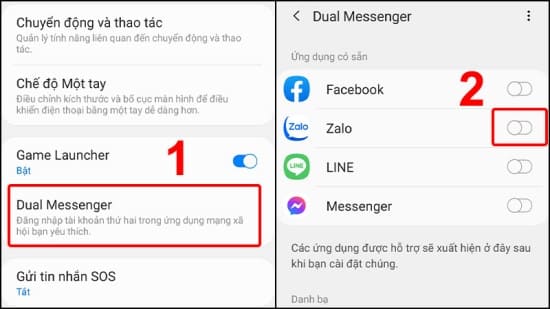
– Bước 3: Nhấn vào Cài đặt để xác nhận thiết lập 2 Zalo trên điện thoại.
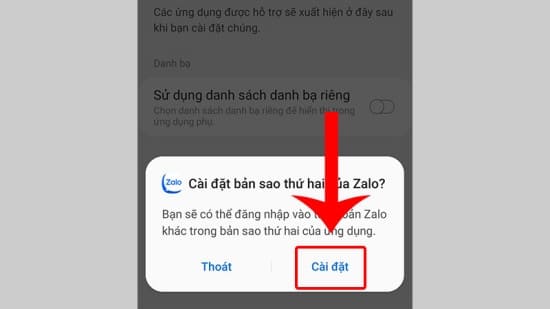
Sau khi bạn đã thực hiện thì điện thoại của bạn sẽ được nhân bản ra làm 2 ứng dụng Zalo riêng biệt. Bạn cũng có thể thực hiện đăng nhập và sử dụng 2 tài khoản Zalo khác nhau một cách dễ dàng. Vậy là Limosa đã hướng dẫn cài 2 Zalo trên Android cho bạn chi tiết bây giờ bạn có thể áp dụng để thực hiện cách xài 2 zalo trên Samsung nhé.
3. Cách cài đặt 2 Zalo trên điện thoại Samsung bằng ứng dụng Parallel Space
Một cách dùng 2 zalo trên samsung tiếp theo là bạn sử dụng ứng dụng Parallel Space. Theo đó, Parallel Space nó là ứng dụng giúp cho bạn có thể đăng nhập được nhiều tài khoản mạng xã hội hoặc những ứng dụng trò chơi cùng lúc ngay trên một thiết bị.
Bạn cũng có thể nhân đôi được những ứng dụng khác một cách đơn giản cùng với chế độ tăng tốc sẽ giúp bạn sử dụng và mở các ứng dụng nhanh và mượt mà hơn.
Các bước trong cách cài đặt 2 Zalo trên điện thoại Samsung với Parallel Space được thực hiện như sau:
– Bước 1: Vào trong CH Play và Tìm kiếm và cài đặt ứng dụng Parallel Space.
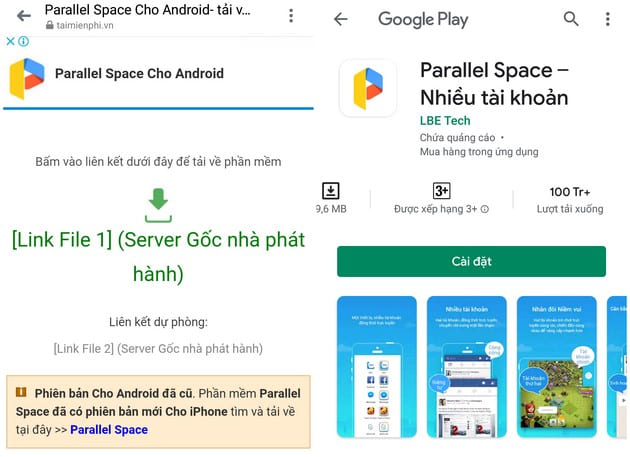
– Bước 2: Truy cập vào trong ứng dụng, chọn Agree and continue rồi Nhấn Tiếp tục.
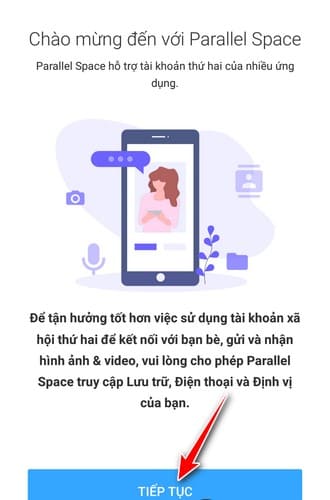
– Bước 3: Nhấn vào Cho phép để cấp quyền cho ứng dụng thực hiện quản lý cuộc gọi và vị trí của thiết bị.
– Bước 4: Nhấn Cho phép để có thể cấp quyền truy cập cho ứng dụng vào ảnh và phương tiện của thiết bị và Nhấn tiếp Bắt đầu.
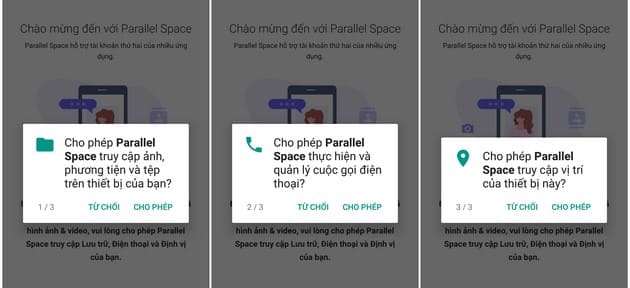
– Bước 5: Tại giao diện của ứng dụng Parallel Space, bạn hãy chọn Zalo và Nhấn Thêm vào Parallel Space rồi Chọn Đồng ý.
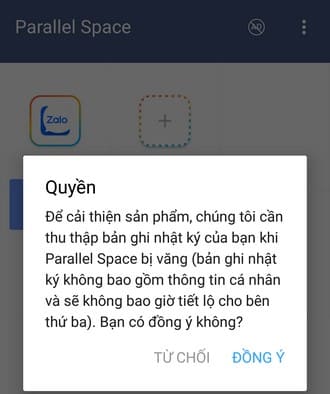
– Bước 6: Nhấn vào Zalo sau đó Chọn Cài đặt.
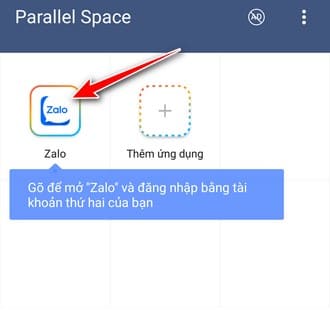
– Bước 7: Bạn nhấn Cài đặt để có thể tải về Parallel Space-64bit Support và Sau khi cài đặt xong, trở lại ứng dụng và nhấn Cho phép để cung cấp các quyền truy cập.
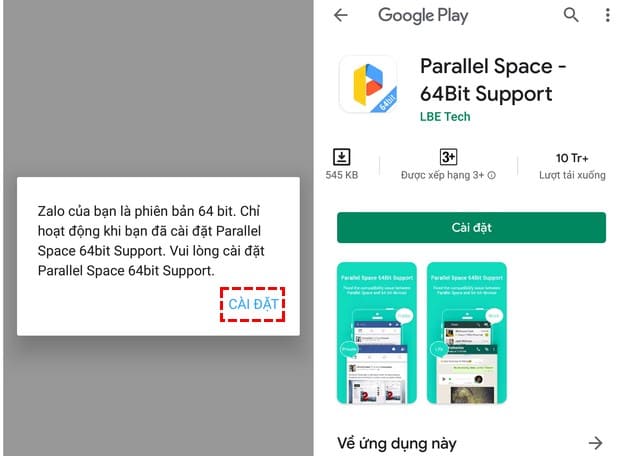
– Bước 8: Nhấn Cho phép để được cấp quyền cho ứng dụng thực hiện quản lý cuộc gọi và vị trí.
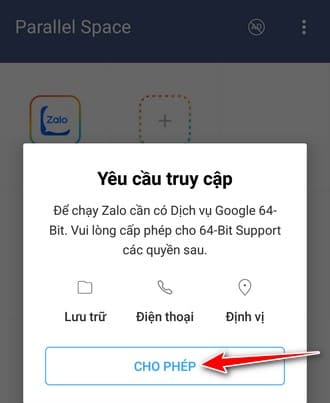
– Bước 9: Nhấn Cho phép để được cấp quyền truy cập ảnh và phương tiện cho ứng dụng và sau đó Nhấn Đăng nhập và thực hiện đăng nhập tài khoản Zalo thứ 2 trên Parallel Space. Vậy là bạn đã hoàn thành cách xài 2 Zalo trên Samsung đơn giản rồi.
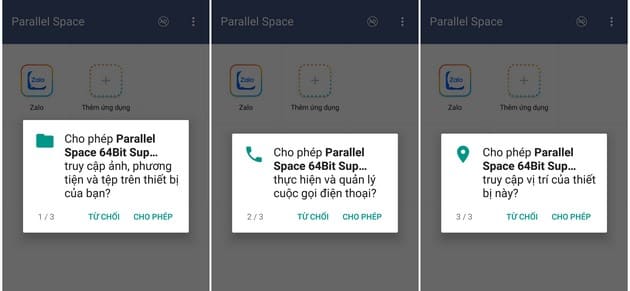
4. Giải đáp thêm một số câu hỏi liên quan
Dual Messenger có thể nhân bản được 3 ứng dụng không?
– Trả lời: Đối với cài đặt sẵn ở trong máy thì mỗi ứng dụng sẽ chỉ được nhân bản tối đa một lần. Nếu như muốn sử dụng nhiều hơn hai ứng dụng thì bạn cần phải cài đặt thêm ứng dụng khác.
Có thể sử dụng 2 Zalo trên iPhone?
– Trả lời: Có, để sử dụng được 2 Zalo trên iPhone bạn có thể tham khảo thêm bài viết khác.
Có thể dùng 2 tài khoản Zalo cùng lúc trên máy tính không?
– Trả lời: Có, để dùng 2 tài khoản Zalo cùng lúc trên máy tính mời bạn tham khảo các bài viết khác.
Làm sao để có thể dùng 2 Facebook cùng lúc trên 1 điện thoại?
– Trả lời: Bạn cũng có thể sử dụng tính năng Dual Messenger để cài đặt, sử dụng 2 Facebook cùng lúc trên điện thoại. Ngoài ra thì Dual Messenger cũng hỗ trợ nhân bản ứng dụng Messenger, Instagram, Skype, Viber, LINE, WeChat,…
Bài viết vừa rồi của Limosa đã hướng dẫn cho bạn cách cài đặt 2 Zalo trên điện thoại Samsung một cách đơn giản và nhanh chóng. Chúc bạn thực hiện thành công! Nếu còn vấn đề thắc mắc, liên hệ tới Limosa qua HOTLINE 1900 2276 để được giải đáp ngay nhé.
 Limosa – Đơn vị sửa chữa hàng đầu Việt Nam
Limosa – Đơn vị sửa chữa hàng đầu Việt Nam
Đánh Giá











